Guida - Come Salvare SMS iPhone su PC
In questa guida viene spiegato come utilizzare il software Xilisoft Salvare SMS iPhone, e in particolare come esportare SMS da iPhone su PC e come salvare SMS iPhone in files html o txt.
Qui i punti principali della Guida:
Parte1: Come Salvare SMS iPhone su PC
Parte 2: Come Trovare Velocemente un SMS su iPhone
Prima di tutto, è necessario scaricare Xilisoft Salvare SMS iPhone, installarlo e avviarlo sul computer. Connetti, poi, il tuo iPhone/iPad/iPod touch al computer; l'applicazione riconoscerà immediatamente il dispositivo e ne visualizzerà tutte le informazioni sull'interfaccia principale.
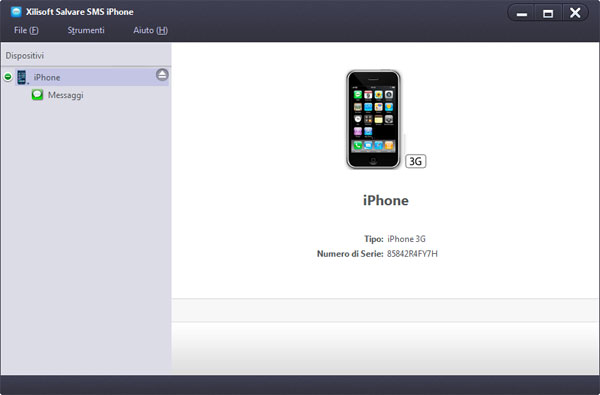
Per esportare tutti i tuoi messaggi da iPhone a PC è necessario selezionare la voce "Messaggi" sulla sinistra, quindi spuntare la casella più in alto nella colonna, e automaticamente verranno spuntati tutti i messaggi. Per ultimo, cliccare l'icona "Esporta Messaggi".
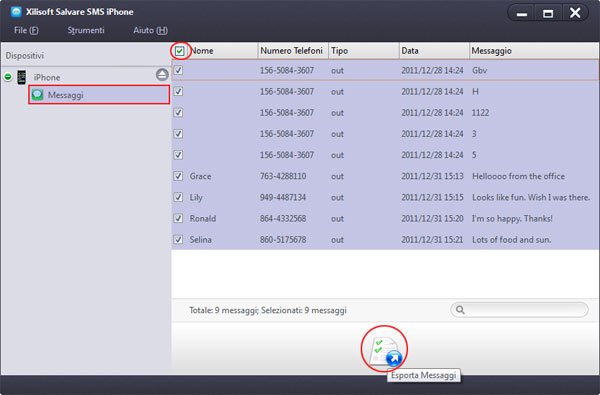
Per esportare un messaggio o un gruppo di messaggi, è necessario selezionare la voce "Messaggi" sulla sinistra, quindi spuntare le caselle dei messaggi iPhone che si desidera salvare su PC, e poi cliccare l'icona "Esporta Messaggi". Solo i messaggi spuntati verranno salvati nel file di backup.
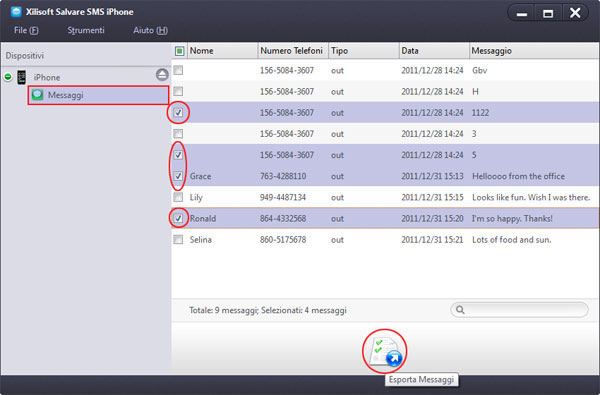
Suggerimenti:
1. Xilisoft Salvare SMS iPhone consente di connettere più iPhone contemporaneamente, anche iPhone di generazioni diverse.
2. E' compatibile anche con iPad/iPad2 e iPod touch 4; così da permettere il backup anche dei messaggi di iMessage da iPad, iPhone e iPod touch su PC.
3. Ti permette di organizzare i messaggi in ordine ascendente o discendente, semplicemente cliccando sui titoli delle colonne, come ad esempio cloccando "Nome", "Cognome", "Cellulare", etc.
4. E' possibile anche decidere in quale formato salvare i messaggi sul computer, si può scegliere tra il formato text (.txt) o html.
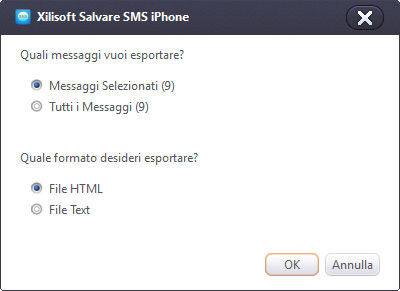
Come Trovare Velocemente un SMS su iPhone
Cercare un singolo messaggio, o un gruppo di messaggi è semplicissimo, grazie alla funzione di ricerca di Xilisoft Salvare SMS iPhone. Si possono cercare messaggi in base al:
1. Nome del Mittente
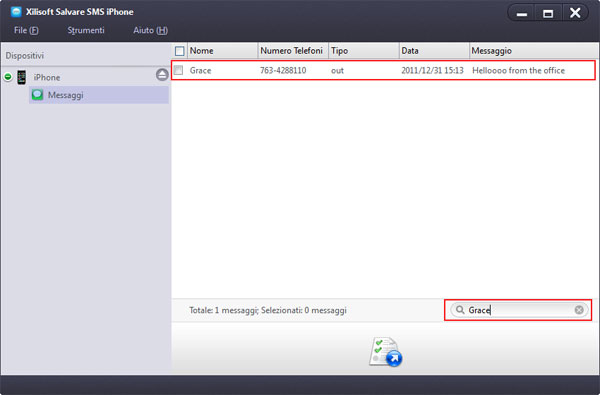
2. Numero di Telefono del Mittente
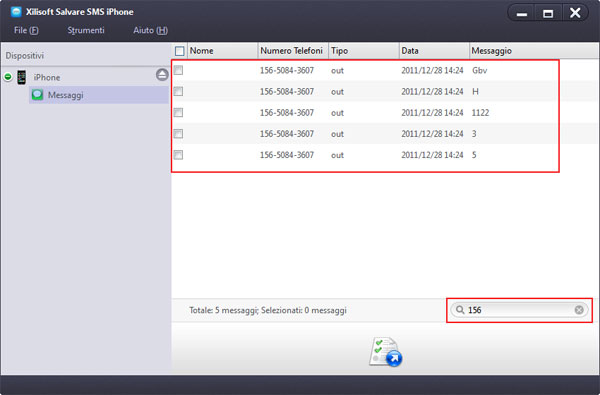
3. Una parte del testo del messaggio.
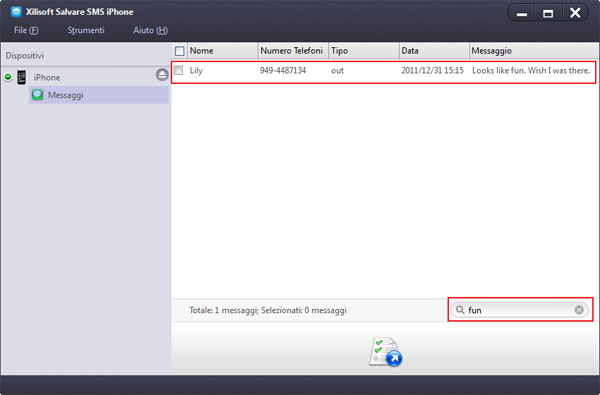
Espellere iPhone
Una volta terminate tutte le operazioni, ti basta cliccare il pulsante " " , per disconnettere il dispositivo con sicurezza assoluta.
" , per disconnettere il dispositivo con sicurezza assoluta.
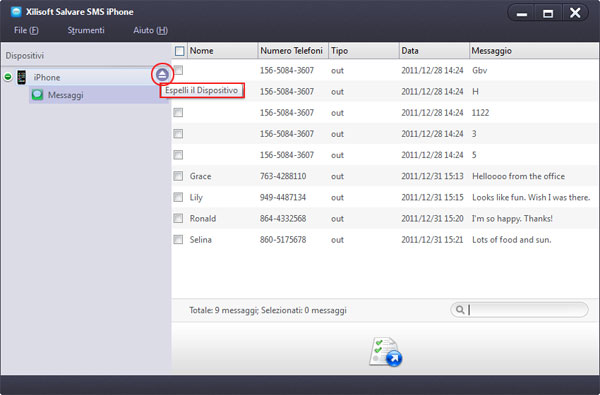
Programmi MacTutti
- Video Converter Ultimate
- Convertitore 3D per Mac
- DVD to Video Ultimate
- iPad Magic Platinum per Mac
- DVD Creator per Mac
- Video Editor per Mac
- Convertitore Audio Pro Mac
- iPod Magic Platinum per Mac
- Video Cutter per Mac
- iPhone Magic Platinum Mac
- Mac Media Kit
- iPhone Magic per Mac
- Suonerie iPhone Creator Mac
- iPhone Transfer per Mac
- iPod Rip per Mac
- YouTube Video Converter Mac
- HD Video Converter per Mac
- Salvare SMS iPhone su Mac
- HEVC/H.265 Convertidor Mac
